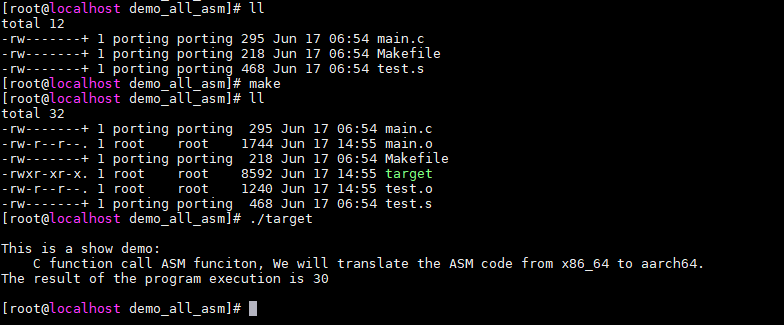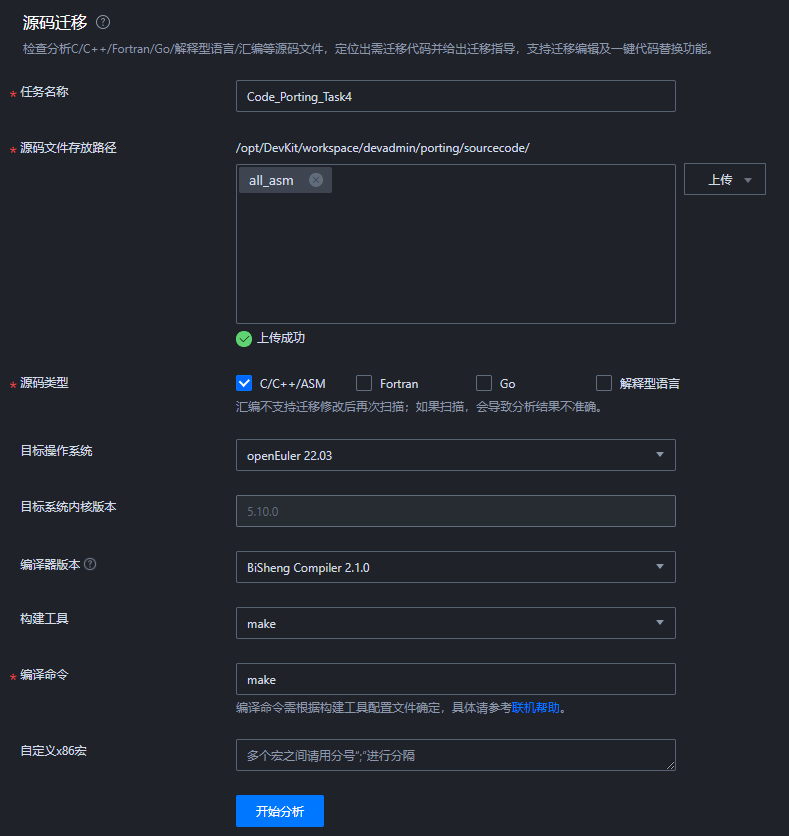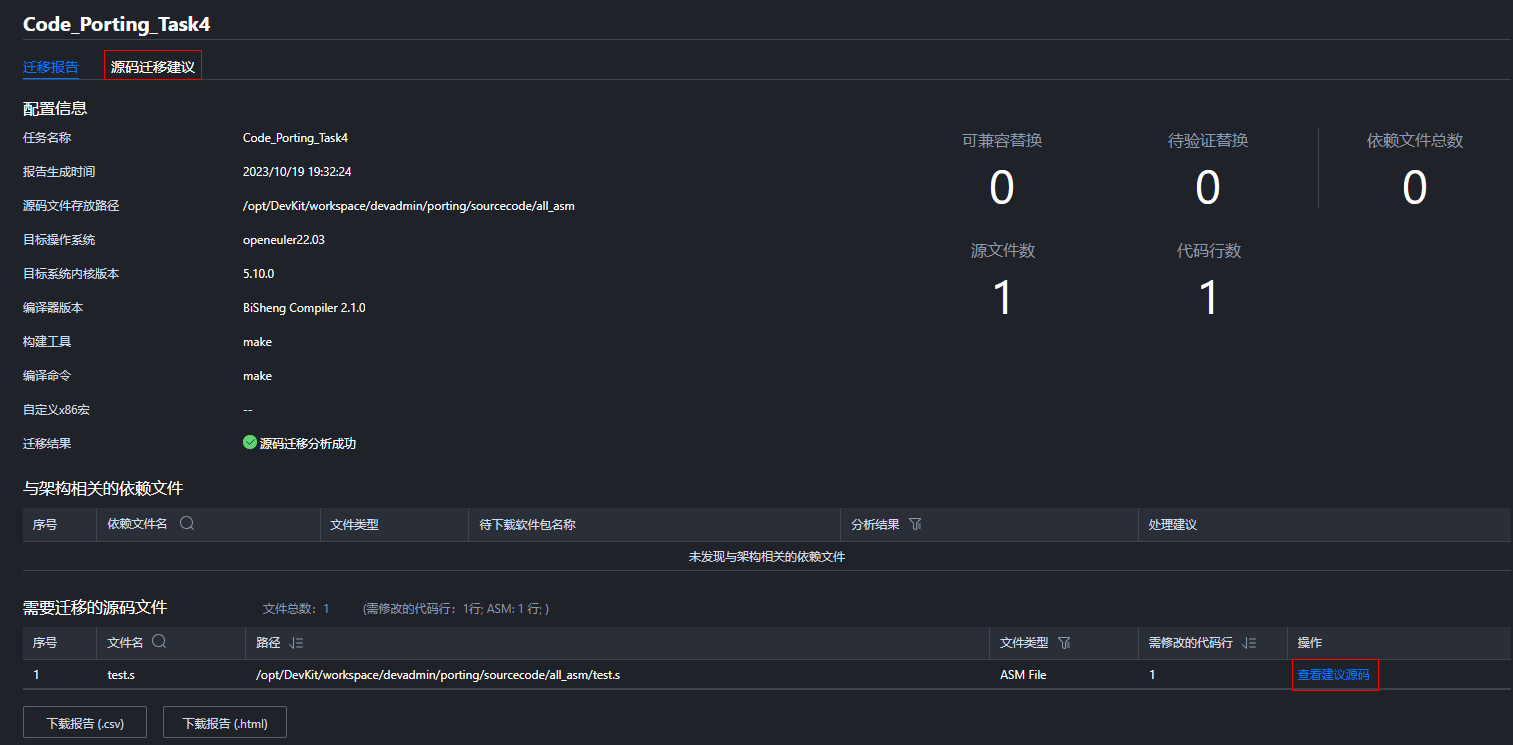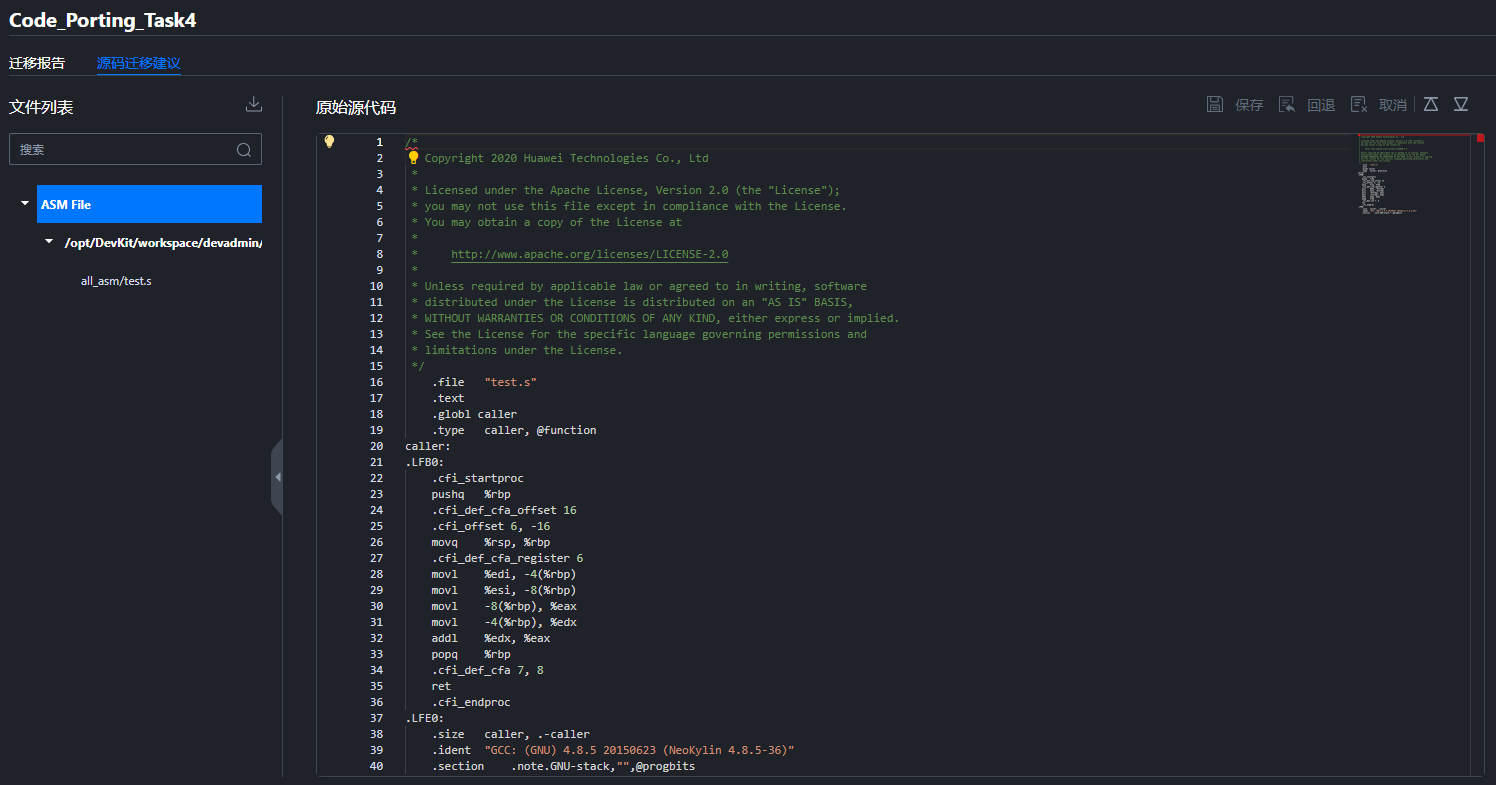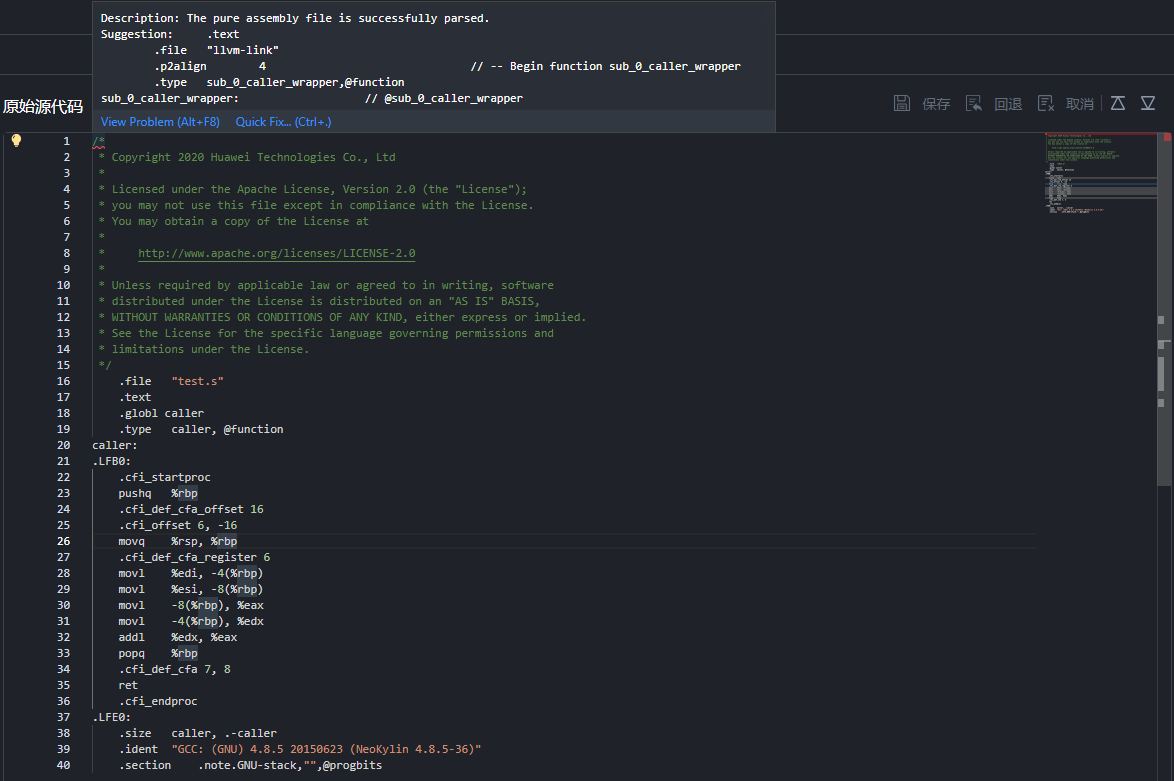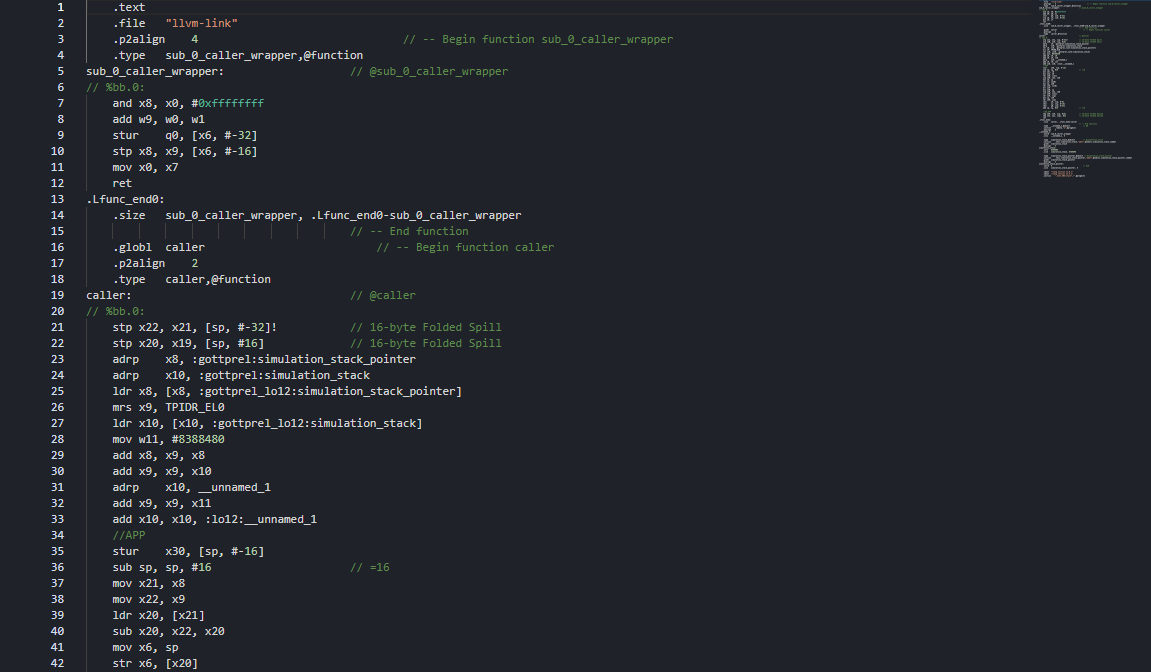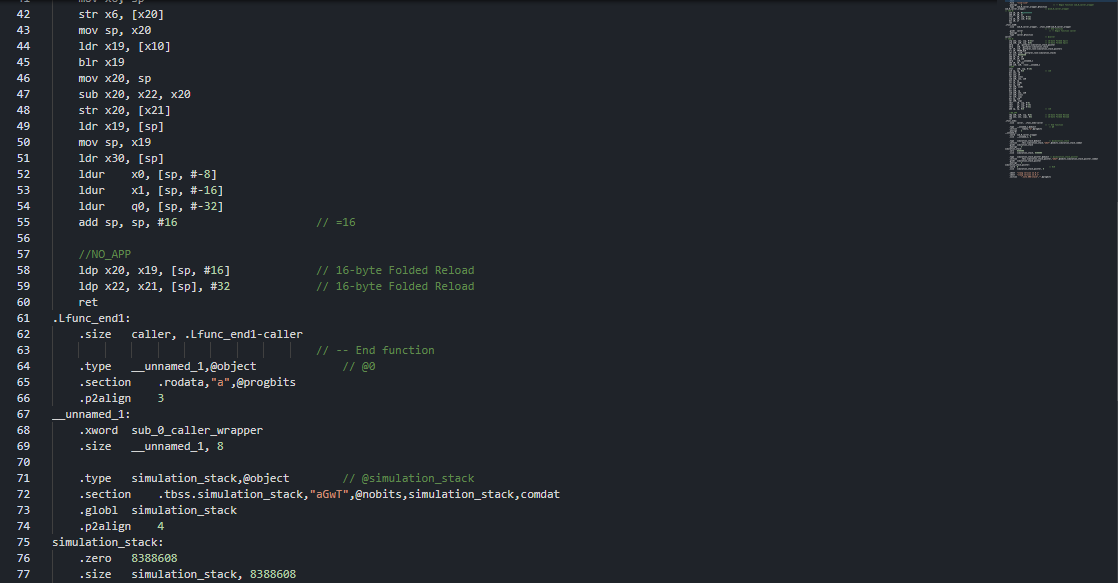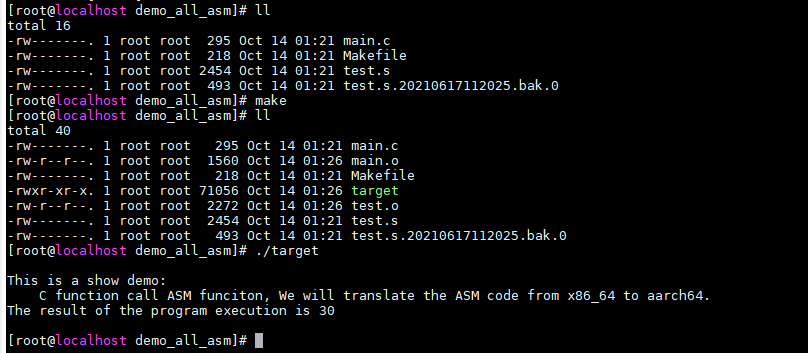示例3:全汇编翻译
本示例主要是演示如何使用鲲鹏DevKit应用迁移工具的源码迁移功能进行全汇编转换,帮助用户基于该工具快速实现源码迁移全汇编转换。
扫描源代码
- 从Github或Gitee下载源码包,获取待使用的代码样例。
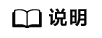
下载的源码包为devkitdemo-main.zip,解压后的“./devkitdemo-main/Porting_advisor/testdemo/asm_trans/all_asm”为源码迁移的待扫描代码。
- 在进行源码迁移前,请在x86平台编译修改前的代码。进入实际源码存放目录,以demo_all_asm为例。执行make编译生成二进制文件target,执行target生成结果,如图1所示。
- 进入鲲鹏DevKit,在左侧列表中单击“应用迁移 > 源码迁移”进入源码迁移任务创建页面。
单击“上传”,上传已下载的all_asm文件夹,并单击输入框,选择源代码all_asm。其它选项根据实际的情况进行选择,如图2所示。
- 单击“开始分析”,进行分析并得到扫描分析报告,如图3所示。
修改源代码
编译
- 使用SSH远程登录工具登录服务器。
- 在鲲鹏平台编译修改后的代码。
将转换后的项目源码传入鲲鹏平台编译,执行生成的二进制文件,运行结果与x86平台一致时,则表示源码迁移成功,如图10所示。
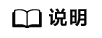
< test.s>使用迁移工具Quick Fix之后生成的鲲鹏平台的汇编文件,在鲲鹏平台上执行编译,鲲鹏平台和x86平台执行结果一致,迁移成功。
父主题: 应用迁移工具